KontrolPackでネットワーク経由でコンピュータを接続/制御

KontrolPackを使えば、ネットワーク内のコンピューターを簡単に制御できます。異なるオペレーティングシステムで稼働しているコンピューターを簡単に接続・管理できます。
快適な端末からインターネットを検索したいと思ったことはありませんか?Linuxの新規ユーザーの間で一般に信じられていることとは反対に、それは実際に可能です。このガイドでは、Linuxターミナルからインターネットを検索する方法を紹介します。
Linux端末からインターネットを検索する最も簡単で迅速な方法は、Lynxテキストベースのインターネットブラウザを使用することです。これは、ほとんどのLinuxオペレーティングシステムに簡単にインストールできる小さなプログラムであり、Webを検索するために特別に構成された検索ツールだけではないため、任意のWebサイトを処理できます。
Lynxを使用するには、最初にインストールする必要があります。残念ながら、Lynxはもはやあまり人気がないため、多くのLinuxOSにプリインストールされていることはありません。コンピュータでアプリケーションをセットアップするには、キーボードのCtrl + Alt + TまたはCtrl + Shift + Tを使用してターミナルウィンドウを開くことから始めます。次に、以下のコマンドラインインストール手順に従って動作させます。
Ubuntu Linuxでは、ターミナルで次のAptコマンドを使用して、LynxテキストベースのWebブラウザーを起動して実行できます。
sudo apt install lynx
LynxをDebianLinuxで動作させる必要がありますか?Apt-getinstallationコマンドを実行して取得します。
sudo apt-get install lynx
Arch LinuxにLynxをインストールするには、以下のPacmanコマンドを実行します。
sudo pacman -S lynx
Fedora Linuxを使用している場合は、ターミナルウィンドウでDnfコマンドを使用してLynxアプリを起動して実行できます。
sudo dnf install lynx
OpenSUSE Linuxコンピュータで、次のZypperコマンドを実行します。これを使用すると、Lynxの最新リリースを機能させることができます。
sudo zypper install lynx
Lynx Webブラウザーを開いたら、lynxコマンドを実行してブラウザーを開きます。Lynx Webブラウザーが起動したら、以下のステップバイステップの手順に従って、LynxWebブラウザーを使用してWebを検索する方法を学習してください。
ステップ1:キーボードで、ブラウザの下部を確認します。この領域では、Linuxで使用可能なさまざまなコマンドすべての読み取り値が表示されます。プレスHの「ヘルプ」領域にアクセスするには、キーボード上のボタン。
ステップ2:「ヘルプ」領域に移動したので、キーボードの下矢印を使用してページの一番下に移動します。マウスのスクロールホイールを使用することもできます。
ステップ3:ページの下部に、検索エンジンのリストがあります。これらのエンジンは、Ask.com、Baidu、Bing、Dogpile、Goo、Google、Hakia、IceRocket、Indeed、Lexxe、Search.com、Rambler、WebCrawler、およびYahoo!です。
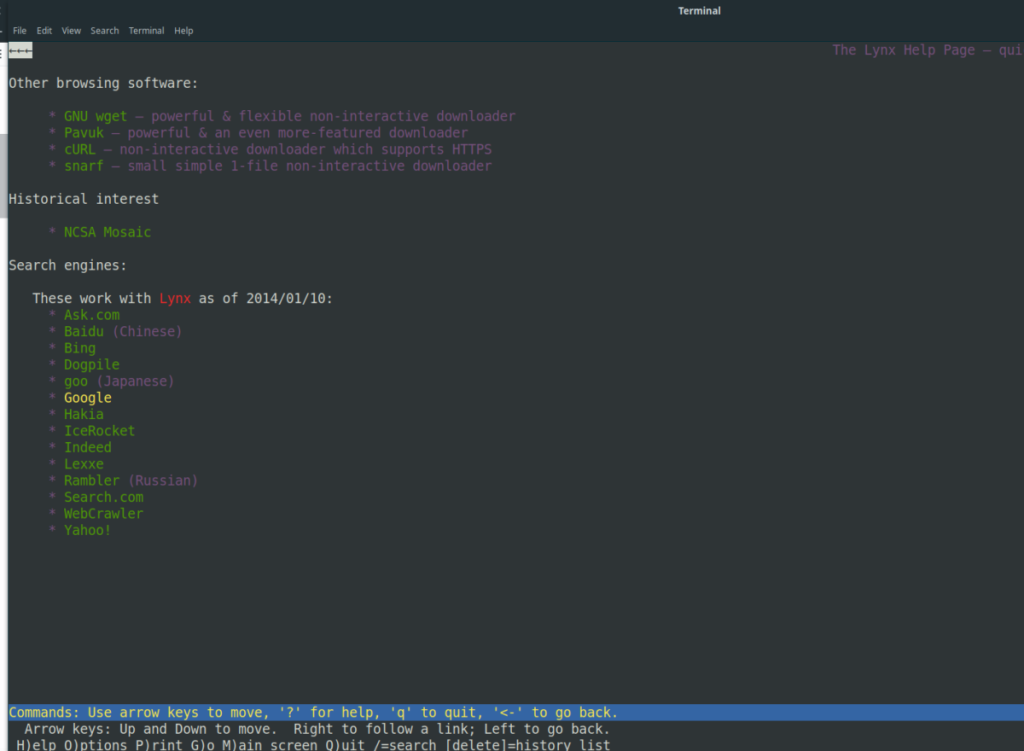
矢印を使用して「Google」を強調表示し、Enterキーを押してWebサイトに移動します。または、Googleのファンでない場合は、別のリンクを選択してください。ただし、GoogleはLynxと非常にうまく連携しています。
ステップ4:矢印キーを使用して、検索ボックスを選択します。カーソルがテキストボックス領域に来るまで、矢印キーを数回押す必要がある場合があることに注意してください。
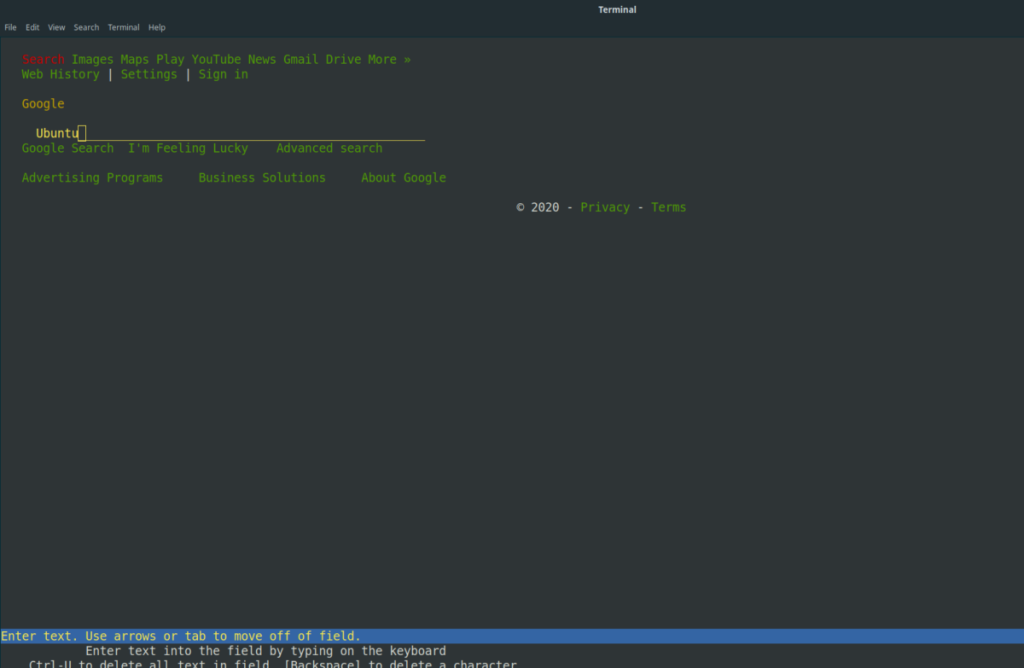
ステップ5:検索ボックスに検索クエリを入力し始めます。次に、Enterキーを押します。Enterキーを押すと、検索結果が表示されます。
テキストベースのWebブラウザを使用する必要がない場合は、ターミナルを介してインターネットを検索するもう1つの方法は、さまざまな検索ソースを検索できるコマンドラインユーティリティであるS-Searchを使用することです。GoogleからOverstock、Steamなどすべてをサポートします。
LinuxへのS-Searchプログラムのインストールは、Brewパッケージマネージャーを使用して行うのが最適です。Brewをコンピューターで動作させるには、このテーマのガイドに従ってください。Brewが機能するようになったら、以下のコマンドを使用してS-Searchを取得します。
brew install s-search
または、Linux Brewツールの大ファンでない場合は、Goプログラミング言語パッケージマネージャーを介してプログラムを取得することもできます。この方法でソフトウェアをインストールする場合は、S-SearchのWebサイトにアクセスしてください。ここでは説明しません。
コンピュータでS-Searchが機能するようになったら、ターミナルに戻り、次のコマンドを実行して検索を実行します。
調べるべきこと
ターミナルプロンプトにコマンドを入力した後、Enterキーを押します。すぐに、デフォルトのWebブラウザがGoogle検索ページで開きます。
グーグル検索プロバイダーは便利ですが、あなたはグーグルのファンではないかもしれません。ありがたいことに、他のサービスを検索することも可能です。これがその方法です。
まず、s -lを実行して、使用可能な検索プロバイダーを表示します。次に、-pスイッチを使用してプロバイダーで検索します。たとえば、DuckduckgoでUbuntuを検索するには、次のようにします。
s -p duckduckgo Ubuntu
S-Searchプログラムの詳細については、ヘルプエントリを参照してください。ヘルプエントリは、s –helpコマンドで表示できます。
s --help
KontrolPackを使えば、ネットワーク内のコンピューターを簡単に制御できます。異なるオペレーティングシステムで稼働しているコンピューターを簡単に接続・管理できます。
繰り返しのタスクを自動で実行したいですか?手動でボタンを何度もクリックする代わりに、アプリケーションが
iDownloadeは、BBCのiPlayerサービスからDRMフリーのコンテンツをダウンロードできるクロスプラットフォームツールです。.mov形式の動画もダウンロードできます。
Outlook 2010の機能についてはこれまで詳細に取り上げてきましたが、2010年6月までにリリースされないため、Thunderbird 3について見ていきましょう。
たまには休憩も必要です。面白いゲームを探しているなら、Flight Gearを試してみてください。無料のマルチプラットフォームオープンソースゲームです。
MP3 Diagsは、音楽オーディオコレクションの問題を解決するための究極のツールです。mp3ファイルに適切なタグを付けたり、アルバムカバーアートを追加したり、VBRを修正したりできます。
Google Waveと同様に、Google Voiceも世界中で大きな話題を呼んでいます。Googleはコミュニケーション方法を変えることを目指しており、
Flickrユーザーが高画質で写真をダウンロードできるツールはたくさんありますが、Flickrのお気に入りをダウンロードする方法はありますか?最近、
サンプリングとは何でしょうか?Wikipediaによると、「サンプリングとは、一つの録音から一部、つまりサンプルを取り出し、それを楽器や音楽として再利用する行為です。
Googleサイトは、Googleのサーバー上でウェブサイトをホストできるGoogleのサービスです。しかし、一つ問題があります。それは、バックアップのための組み込みオプションがないことです。



![FlightGear Flight Simulatorを無料でダウンロード[楽しもう] FlightGear Flight Simulatorを無料でダウンロード[楽しもう]](https://tips.webtech360.com/resources8/r252/image-7634-0829093738400.jpg)




